Panasonic HC-VXF990: Съемка с помощью беспроводной вспомогательной камеры (беспроводной двойной камеры/мультикамеры)
Съемка с помощью беспроводной вспомогательной камеры (беспроводной двойной камеры/мультикамеры): Panasonic HC-VXF990
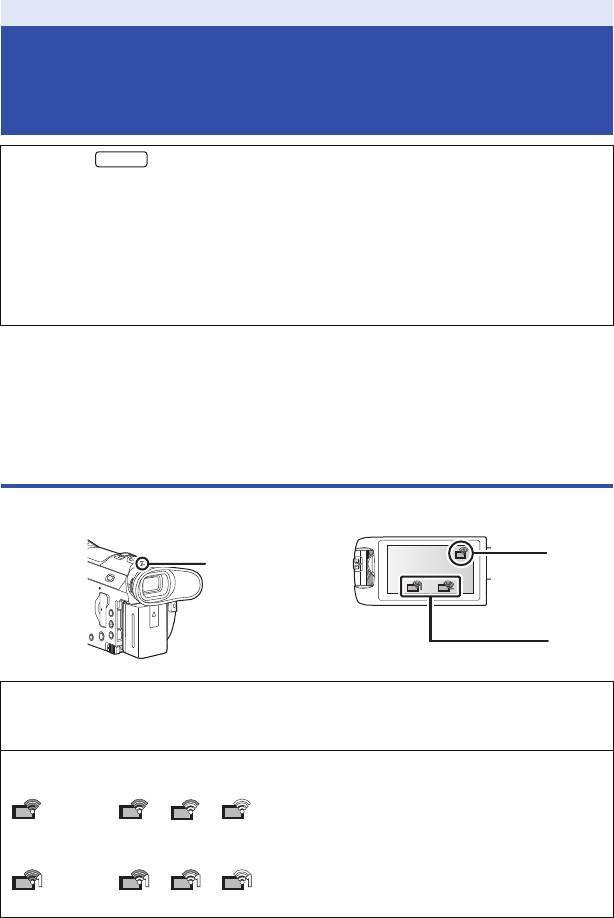
Беспроводная двойная камера/мультикамера
Съемка с помощью беспроводной
вспомогательной камеры (беспроводной
двойной камеры/мультикамеры)
≥
(Для серии )
WXF990
Вспомогательная камера данного устройства недоступна для использования функции
беспроводной двойной камеры.
≥
Изображение, снимаемое с помощью основной камеры, и изображение с беспроводной
вспомогательной камеры, которое отображается во вспомогательном окне, записываются
как одна сцена или фотоснимок*. При воспроизведении такой сцены или фотоснимка
невозможно удалить или скрыть только изображение во вспомогательном окне.
≥
Если установить [Резервир. Twin Camera] на [ВКЛ], при записи изображений с помощью
функции беспроводной двойной камеры/мультикамеры также можно записать
изображение с основной камеры без вспомогательного окна как отдельную сцену. (
l
57)
* При использовании функции беспроводной мультикамеры фотоснимки записать нельзя.
1 Подключите к данной камере смартфон в качестве беспроводной
вспомогательной камеры. (
l 208, 212)
2 Запустите запись.
≥
Запись и операции со вспомогательными окнами нельзя выполнить, пока не появятся все
вспомогательные окна.
Отображение на экране при использовании
беспроводной вспомогательной камеры
∫
Значки состояния подключения для беспроводной вспомогательной камеры
A Горит зеленым светом
≥
Когда включена функция беспроводной двойной камеры/мультикамеры, индикатор состояния
(
l
9) горит зеленым светом.
≥
При отключении соединения Wi-Fi индикатор состояния снова загорается красным светом.
Когда подключена беспроводная вспомогательная камера:
B При использовании функции беспроводной двойной камеры
Индикация изменяется следующим образом в соответствии с интенсивностью радиоволн:
(слабые)
#
#
#
(сильные).
C При использовании функции беспроводной мультикамеры (пример:
беспроводная вспомогательная камера 1)
Индикация изменяется следующим образом в соответствии с интенсивностью радиоволн:
(слабые)
#
#
#
(сильные).
≥
Номер для значка меняется в зависимости от выбранной беспроводной вспомогательной камеры. (1–3)
- 217 -
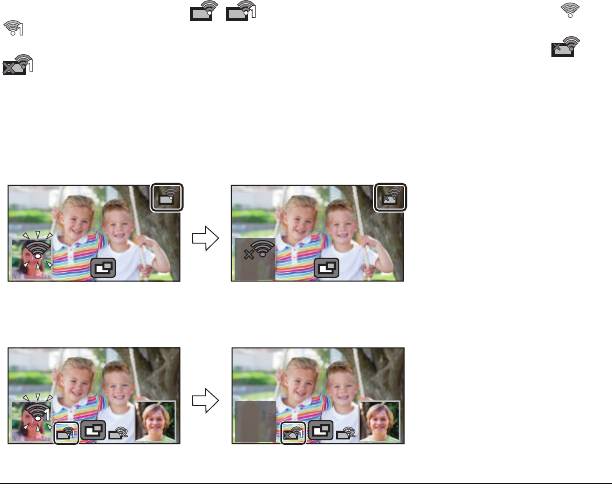
Когда сигнал Wi-Fi слабеет
Если сигнал слабеет во время отображения вспомогательного окна, значок состояния
подключения изменяется на / (слабый), а во вспомогательном окне мигает /
.
Если сигнал становится еще слабее, значок состояния подключения изменяется на /
, а изображение во вспомогательном окне исчезает.
≥ Для вспомогательного окна нельзя выполнить указанные ниже операции:
j Изменение положения для отображения вспомогательного окна (только для
беспроводной двойной камеры)
j Изменение цвета рамки вспомогательного окна
При использовании функции беспроводной двойной камеры
При использовании функции беспроводной мультикамеры
(при ослабевании сигнала для беспроводной вспомогательной камеры 1)
≥ Когда сигнал станет сильнее, операции для вспомогательного окна снова станут возможны.
≥ В зависимости от смартфона, соединение Wi-Fi может отключиться.
- 218 -
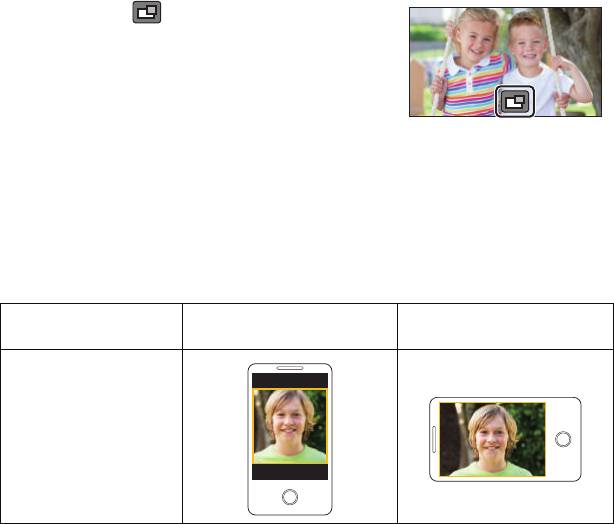
∫ Отображение или скрытие вспомогательного окна
Прикоснитесь к .
≥ При каждом касании этого значка можно отобразить или
скрыть вспомогательное окно.
≥ Если вспомогательное окно скрыто, изображение в нем
не записывается.
∫ Размер вспомогательного окна при использовании
беспроводной двойной камеры/мультикамеры
Размер изображения, отображаемого во вспомогательном окне, зависит от камеры
смартфона и его ориентации.
Пример: отображение во вспомогательном окне при установке формата основной
камеры на 16:9
(Желтые рамки соответствуют размеру изображения, отображаемого во вспомогательном
окне.)
Ориентация
*
Вертикальная Горизонтальная
смартфона
Отображение во
вспомогательном окне
* В зависимости от смартфона использование горизонтальной ориентации может оказаться
невозможным.
- 219 -
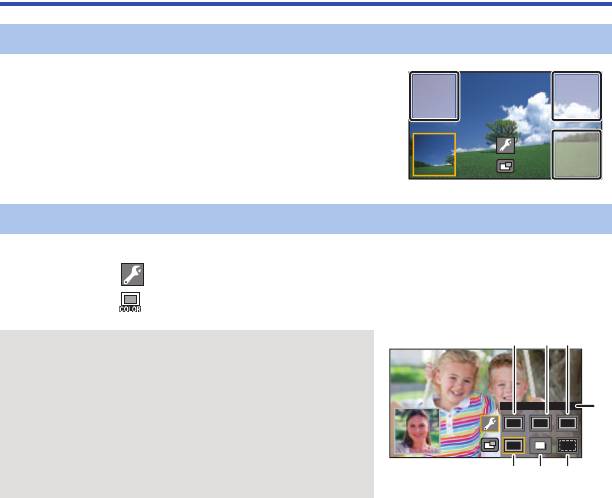
Изменение настроек беспроводной двойной
камеры
Изменение положения для отображения вспомогательного окна
1 Коснитесь вспомогательного окна.
2 Коснитесь положения для отображения,
которое хотите изменить.
≥ В зависимости от положения для отображения
вспомогательного окна положение значков,
отображаемых на экране, может меняться.
Изменение цвета рамки вспомогательного окна
1 Коснитесь вспомогательного окна.
2 Коснитесь .
3 Коснитесь и выберите нужную рамку.
1 : Розовый
2 : Зеленый
3 : Оранжевый
4 : Серый
*
5 : Оттенение
6 : Без рамки
* Добавляется оттенение по правой и нижней стороне.
- 220 -
A [РАМКИ]
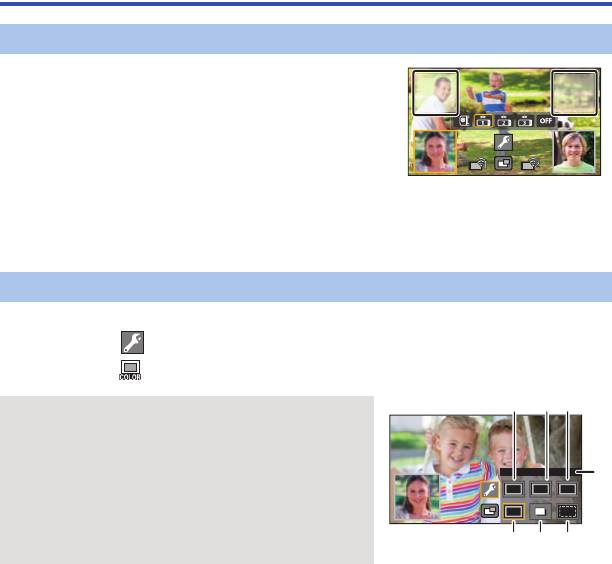
Изменение настроек беспроводной мультикамеры
Изменение положения для отображения вспомогательного окна
1 Коснитесь вспомогательного окна, которое
нужно изменить.
≥ Выбранное вспомогательное окно будет выделено
желтым цветом.
2 Коснитесь положения для отображения,
которое хотите изменить.
≥ В зависимости от положения для отображения вспомогательного окна положение значков,
отображаемых на экране, может меняться.
≥ Вспомогательное окно нельзя переместить в положение для отображения другого
вспомогательного окна.
Изменение цвета рамки вспомогательного окна
1 Коснитесь вспомогательного окна, которое нужно изменить.
2 Коснитесь .
3 Коснитесь и выберите нужную рамку.
1 : Розовый
2 : Зеленый
3 : Оранжевый
4 : Серый
*
5 : Оттенение
6 : Без рамки
* Добавляется оттенение по правой и нижней стороне.
- 221 -
A [РАМКИ]
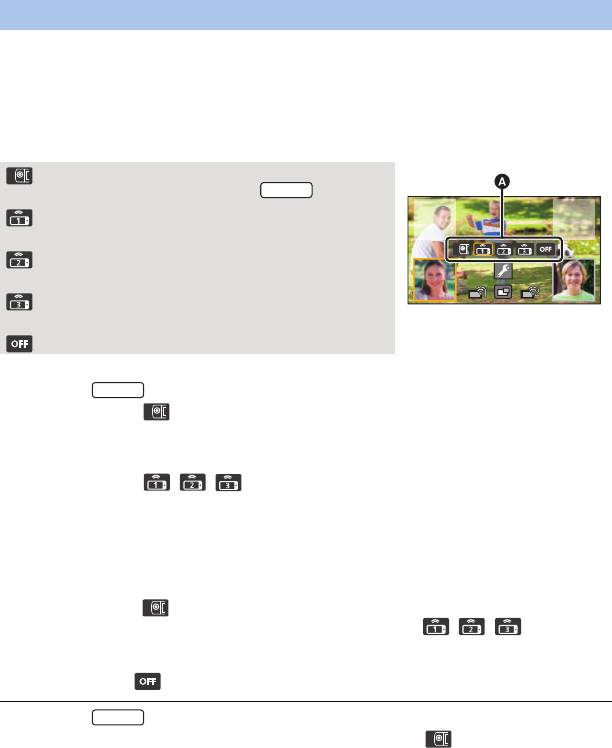
Переключение изображения во вспомогательном окне
1 Коснитесь вспомогательного окна, которое нужно переключить.
≥ Выбранное вспомогательное окно будет выделено желтым цветом.
≥ Появятся значки выбора вспомогательной камеры, и выбранный значок будет выделен
желтым цветом.
2 Коснитесь нужного значка, чтобы переключить изображение во
вспомогательном окне.
: Отображается изображение со вспомогательной
камеры данной камеры (серия ).
WXF990
: Отображается изображение с беспроводной
вспомогательной камеры 1.
: Отображается изображение с беспроводной
вспомогательной камеры 2.
: Отображается изображение с беспроводной
вспомогательной камеры 3.
: ВЫКЛ
≥ (Для серии )
Если вы коснулись (значка вспомогательной камеры данной камеры), поверните
вспомогательную камеру данной камеры, чтобы ее включить.*
* Когда монитор ЖКД закрыт экраном наружу, вспомогательная камера не работает.
Откройте монитор ЖКД.
≥ Если вы коснулись / / (значка беспроводной вспомогательной камеры 1/2/3),
подключите к данной камере зарегистрированный смартфон и запустите “Image App”.
≥ В указанных ниже случаях рамка вспомогательного окна будет отображаться на мониторе
ЖКД данной камеры, но запись выполняться не будет. Когда значки выбора
вспомогательной камеры исчезнут, вспомогательное окно будет отображаться
полупрозрачным серым цветом.
j Если оставить вспомогательную камеру данной камеры закрытой, даже после
прикосновения к (значку вспомогательной камеры данной камеры)
j Если зарегистрированный смартфон, выбранный касанием / / (значка
беспроводной вспомогательной камеры 1/2/3), не подключен к данной камере или если
сигнал Wi-Fi между смартфоном и данной камерой слабый.
j Если коснуться (ВЫКЛ.)
≥ (Для серии )
В случае установки изображения во вспомогательном окне на (вспомогательную
камеру данной камеры) можно изменить следующие настройки вспомогательного окна:
j Изменение размера вспомогательного окна(l 54)
j Увеличение/уменьшение вспомогательного окна (l 54)
j Установка и настройка вспомогательной камеры и вспомогательного окна(баланс
белого/яркость/фокус/режим комментария)(l 55)
- 222 -
A Значки выбора
вспомогательной камеры
WXF990
WXF990
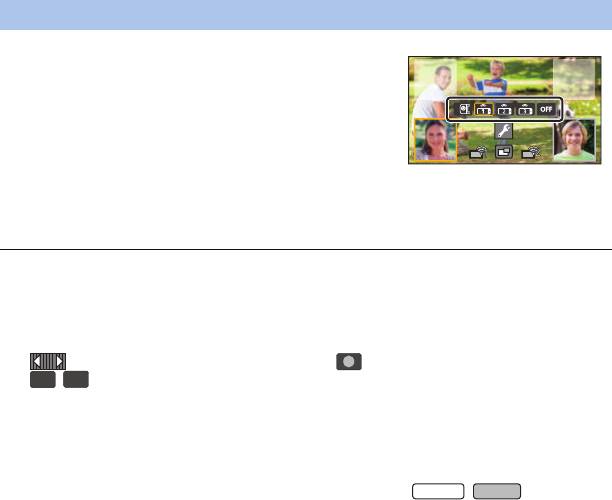
Обмен изображениями между вспомогательными окнами
1 Коснитесь вспомогательного окна, которое
нужно поменять.
≥ Выбранное вспомогательное окно будет выделено
желтым цветом.
≥ Появятся значки выбора вспомогательной камеры, и
выбранный значок будет выделен желтым цветом.
2 Коснитесь значка, выбранного для другого
вспомогательного окна.
≥ Изображения во вспомогательных окнах поменяются местами.
≥ До появления вспомогательного окна может пройти некоторое время.
≥ На данной камере нельзя установить режим воспроизведения, когда она подключена к
беспроводной вспомогательной камере.
≥ Когда отображается вспомогательное окно, указанные ниже значки кнопок могут не
появляться. Чтобы их отобразить, коснитесь на экране изображения с основной камеры.
j (Сенсорное меню)
j (Значок кнопки записи)
j / (Значки кнопок трансфокатора)
j Значок кнопки режима записи (l 59)
≥ Следующие функции не работают:
j Режим творческого управления
j Переключение на другие функции Wi-Fi
j Режим видео HDR
j Удаленное управление поворотом и
j Замедленная видеосъемка в формате
наклоном
FULL HD
j Формат записи [4K MP4] или [24p]
j Режим фото 4K
j (Для серии / )
j Режим помощи при покадровой анимации
Режим эффекта кино
j Пункты меню настроек
j Функция передачи Eye-Fi
≥ Когда отображается вспомогательное окно, следующие функции не работают:
j Сенсорный затвор
j Фиксация оптического стабилизатора
j [РАМКИ ЛИЦ]
изображения
j AF/AE со слежением
j Вспомогательная лампочка AФ
≥ Когда изображение с беспроводной вспомогательной камеры отображается во
вспомогательном окне, следующие настройки отключаются:
j Настройки вспомогательного окна (WB/яркость/фокус/комментарий)
j Уровень увеличения и размер вспомогательного окна
≥ В зависимости от условий съемки цветовой баланс, яркость и другие настройки могут быть
разными для основной камеры и беспроводной вспомогательной камеры.
- 223 -
T
W
WXF990
VXF990
≥ Пункты меню записи, значки функций и функции стабилизатора изображения, ровного
снимка и [БЫС.ВКЛ.АКТ.] действуют только для основной камеры.
≥ Эффекты изображения для функции затемнения не влияют на вспомогательное окно.
≥ Когда экран “Image App” исчезает, передача изображения во вспомогательное окно
прекращается. (Соединение Wi-Fi сохраняется.) Это может произойти, например, при
поступлении вызова на смартфон или нажатии кнопки главного экрана.
Если на смартфоне снова запустить приложение “Image App”, передача изображения на
основную камеру возобновится и вспомогательное окно появится автоматически.
≥ На смартфоне нельзя записать изображения с беспроводной двойной камеры/
мультикамеры.
(При использовании функции беспроводной двойной камеры)
≥ При записи фотоснимков для выполнения фокусировки может потребоваться больше
времени, чем обычно. (l 31)
≥ Одновременная запись фотоснимков невозможна во время видеосъемки или
использования PRE-REC.
≥ Если изображение с беспроводной вспомогательной камеры, выбранной для
вспомогательного окна, не поступает в течение 4 минут (прибл.) или более, соединение Wi-
Fi отключается. (Оно не отключается во время видеосъемки.)
(При использовании функции беспроводной мультикамеры)
≥ Эта функция доступна только в режиме съемки фильма. Нельзя переключиться на режим
записи фотоснимков или выполнять фотоснимки.
≥ Если изображение с беспроводной вспомогательной камеры, выбранной для
вспомогательного окна, не поступает в течение 4 минут (прибл.) или более, соединение Wi-
Fi отключается. (Оно не отключается во время видеосъемки или получении изображения с
любого из вспомогательных окон.)
- 224 -
Оглавление
- Инструкция по эксплуатации
- Ознакомьтесь с этой информацией в первую очередь
- Названия и функции основных компонентов
- Питание
- Запись на карту
- Включение/выключение камеры
- Выбор режима
- Монитор ЖКД/видоискатель
- Установка даты и времени
- Перед началом записи
- Выбор носителя для записи
- Съемка фильмов
- Фотосъемка
- Воспроизведение видео/стоп- кадров
- Использование экрана меню
- Использование меню настроек
- Использование масштабирования
- Режим видео HDR
- Съемка с помощью вспомогательной камеры (двойной камеры)
- Съемка с резервным копированием для функции двойной камеры
- Изменение режима записи
- Запись вручную
- Запись с помощью сенсорных кнопок
- Назначение значков функций при записи
- Функции записи меню
- Операции воспроизведения
- Различные функции воспроизведения
- Удаление сцен/стоп-кадров
- Преобразование в формат MP4
- Преобразование замедленной скорости
- Объединение сцены, записанной в релейном режиме
- Просмотр видео/снимков на ТВ
- Воспроизведение с использованием VIERA Link
- Копирование данных между картой SD и встроенной памятью
- Копирование/воспроизведение с помощью USB HDD
- Дублирование с помощью рекордера дисков Blu-ray, видео устройств и т.п.
- Использование карты Eye-Fi
- Функция Wi-Fi
- [Пульт ДУ]
- [Радионяня]
- [Наблюдение]
- [Воспр.DLNA]
- [Копировать]
- [Live Cast]
- Установка приложения “Image App”
- Установка соединения Wi-Fi
- Использование меню [Настр Wi-Fi]
- Функция беспроводной двойной камеры/мультикамеры
- Использование смартфона в качестве беспроводной вспомогательной камеры
- Съемка с помощью беспроводной вспомогательной камеры (беспроводной двойной камеры/мультикамеры)
- Если соединение Wi-Fi невозможно установить (беспроводная двойная камера/мультикамера)
- Как можно использовать ПК
- Операционная среда
- Инсталляция
- Подключение к персональному компьютеру
- Включение HD Writer AE 5.3
- При использовании Mac (память большой емкости)
- Обозначения
- Сообщения
- Поиск и устранение неисправностей
- На что необходимо обратить внимание при использовании
- Об авторском праве
- Режимы записи/приблизительное возможное время записи
- Приблизительное количество записываемых кадров
- Дополнительные принадлежности

